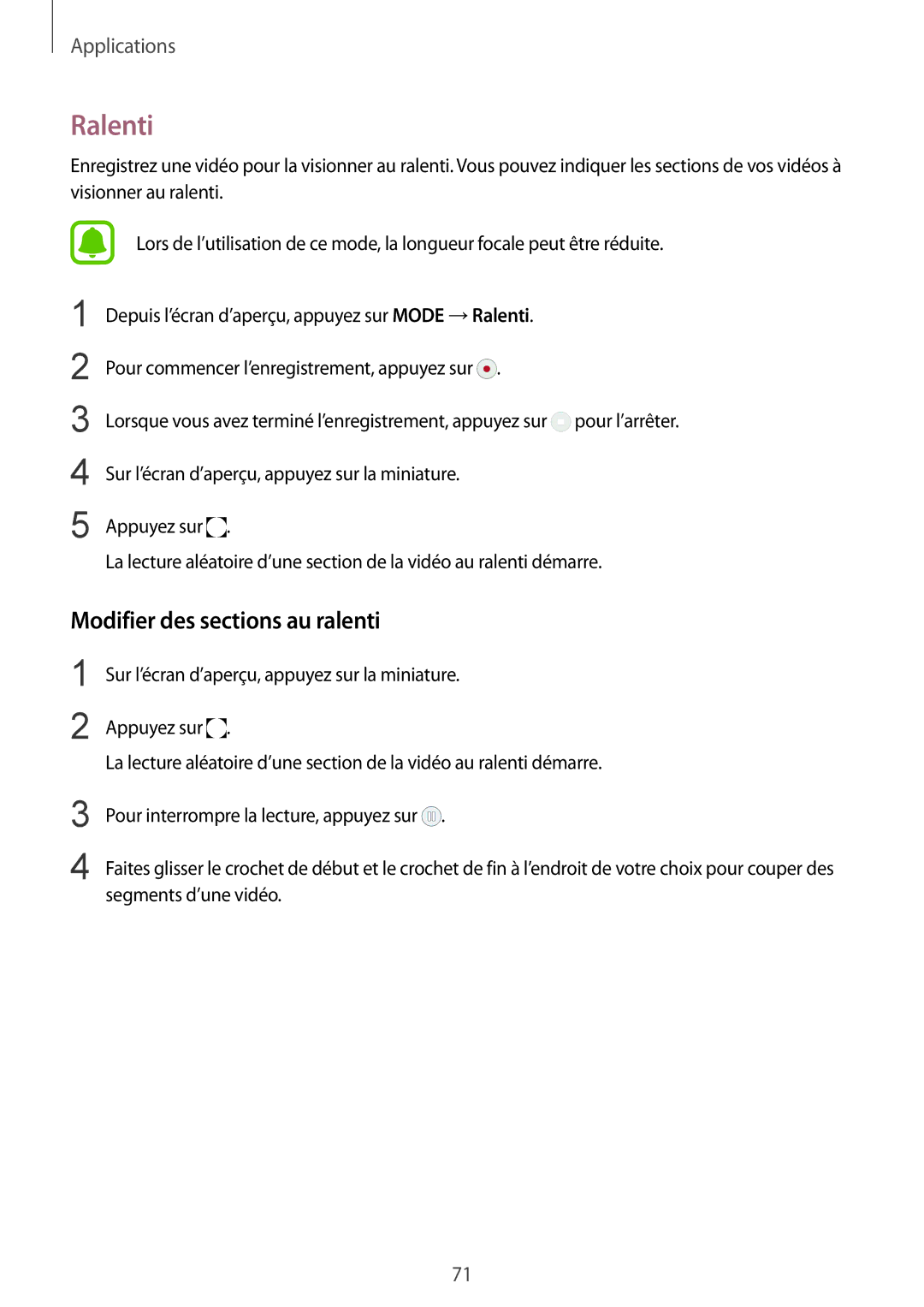Applications
Ralenti
Enregistrez une vidéo pour la visionner au ralenti. Vous pouvez indiquer les sections de vos vidéos à visionner au ralenti.
1
2
3
4
5
Lors de l’utilisation de ce mode, la longueur focale peut être réduite.
Depuis l’écran d’aperçu, appuyez sur MODE →Ralenti.
Pour commencer l’enregistrement, appuyez sur ![]() .
.
Lorsque vous avez terminé l’enregistrement, appuyez sur ![]() pour l’arrêter.
pour l’arrêter.
Sur l’écran d’aperçu, appuyez sur la miniature.
Appuyez sur ![]() .
.
La lecture aléatoire d’une section de la vidéo au ralenti démarre.
Modifier des sections au ralenti
1
2
Sur l’écran d’aperçu, appuyez sur la miniature.
Appuyez sur ![]() .
.
La lecture aléatoire d’une section de la vidéo au ralenti démarre.
3
4
Pour interrompre la lecture, appuyez sur ![]() .
.
Faites glisser le crochet de début et le crochet de fin à l’endroit de votre choix pour couper des segments d’une vidéo.
71